3dmax停止工作解决流程,3dmax停止工作如何解决
作者:post 来源:第七下载 更新:2022-09-13 16:33:34 阅读:次
用手机看
第七下载为用户带来3dmax停止工作如何解决的相关资讯,很多小伙伴在使用3dmax的时候,会遇到停止工作的情况,不知道怎么解决,下面小编就为大家详细的介绍一下,相信一定会帮到你们的。
3dmax停止工作怎么解决?3dmax停止工作解决方法
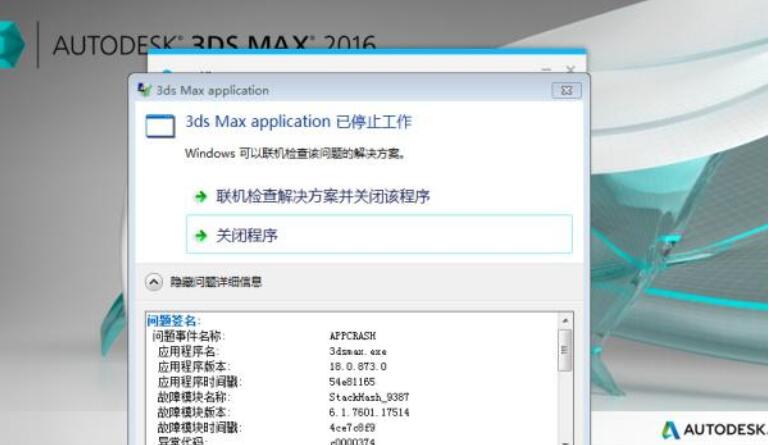
解决3dmax application已停止工作的三种方法如下:
一、在桌面右键点击3dmax图标,属性-兼容性-以兼容模式运行这个程序-下面选择你的电脑系统,我的是W7,然后打钩就能解决3dmax application已停止工作。
二、不用重新安装和重做系统就能解决3dmax application已停止工作的问题。在3dMAX的文件夹里搜索biped文件,然后将其删除,重新打开MAX,MAX会提醒你biped文件已经损坏,是否要恢复到出厂设置,选择是就行。程序 - Autodesk - Autodesk 3DS MAX 2015 - Change Graphics Mode - 设置成OpenGL,你的3dMAX软件又可以恢复正常了。
三、可能是3dmax软件版本运行环境不兼容造成的3dmax application已停止工作,还请您重新洗下载其他版本的软件即可
1、安装方法:运行下载回的3dsMax安装包,选择选择双击解压目录,然后软件将会弹出安装3dsMax界面,点击“在计算机上安装”
2、接下来设定一下软件的安装目录,软件默认是安装在c磁盘的路径C:Program Files (x86)autodesk,如果C盘空间不够的话,点击浏览可以更改安装位置
3、等待安装完成,安装完毕后,先不要运行,断开计算机网络连接(,然后点击“立即启动”,3dmax软件安装完成即可解决3dmax application已停止工作的问题。
以上这篇文章就是3dmax停止工作解决方法,更多精彩教程请关注爱意!
想了解更多资攻略和教程快收藏第七下载,第七下载小编为您呈现精彩内容!
- 抖音不是互相关注是否能发消息介绍,抖音不是互相关注能不能发消息 09-20
- 抖音听筒模式切换扬声器操作流程,抖音听筒模式如何切换扬声器 09-20
- 情侣支付宝一起存钱流程,情侣支付宝如何一起存钱 09-20
- 联想电脑管家制作系统盘操作教程,联想电脑管家如何制作系统盘 09-20
- 联想电脑管家下载桌面壁纸操作流程,联想电脑管家如何下载桌面壁纸 09-20
- 3dmax制作立体文字操作流程,3dmax如何制作立体文字 09-20
- ai导出多个单个画板的AI文件流程,ai如何导出多个单个画板的AI文件 09-20
- 3dmax反选物体具体操作流程,3dmax如何反选物体 09-20
- 抖音搜索群号加入粉丝群流程,抖音如何搜索群号加入粉丝群 09-20


 街机之三国战记
街机之三国战记 少年刀剑笑
少年刀剑笑 本源军团
本源军团 祖玛传奇
祖玛传奇 银之守墓人
银之守墓人 原神
原神 地下城与勇士手游
地下城与勇士手游 掌上英雄联盟
掌上英雄联盟 王者荣耀
王者荣耀 实况足球2022
实况足球2022 率土之滨
率土之滨 梦幻西游手游
梦幻西游手游 第五人格
第五人格 天涯明月刀手游
天涯明月刀手游 问道2手游
问道2手游 航海王激战
航海王激战 传奇无双
传奇无双 史上最坑爹的游戏2
史上最坑爹的游戏2